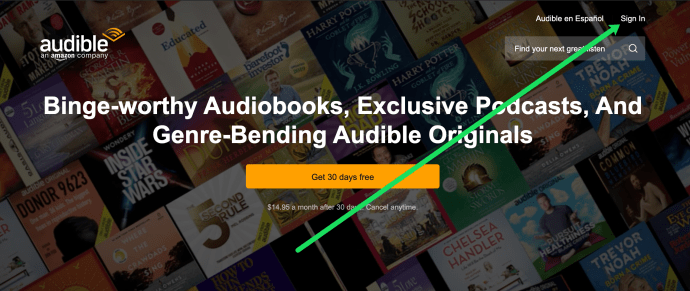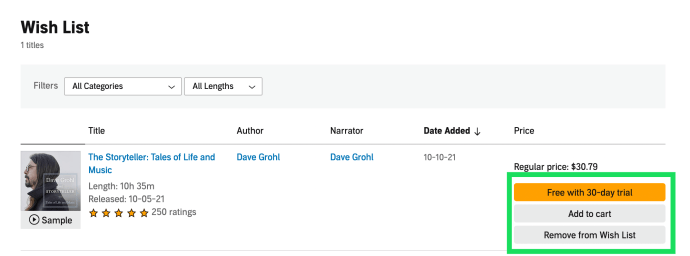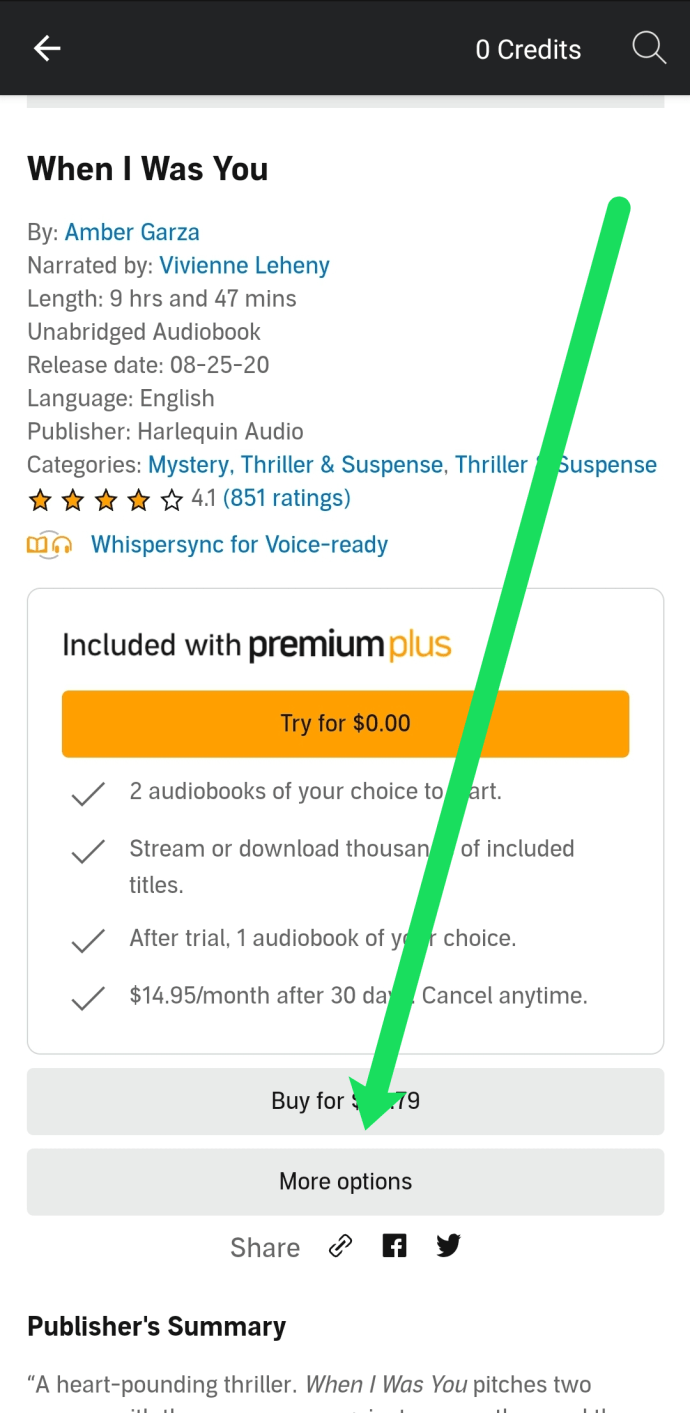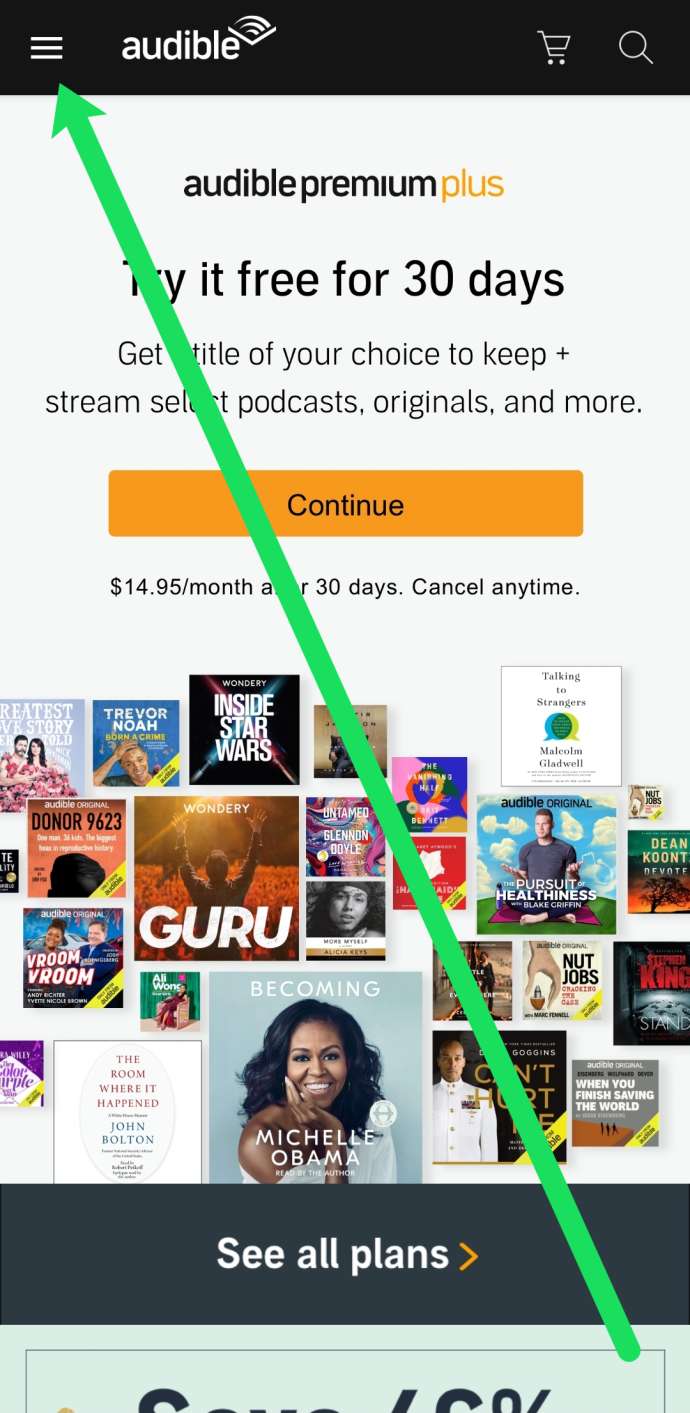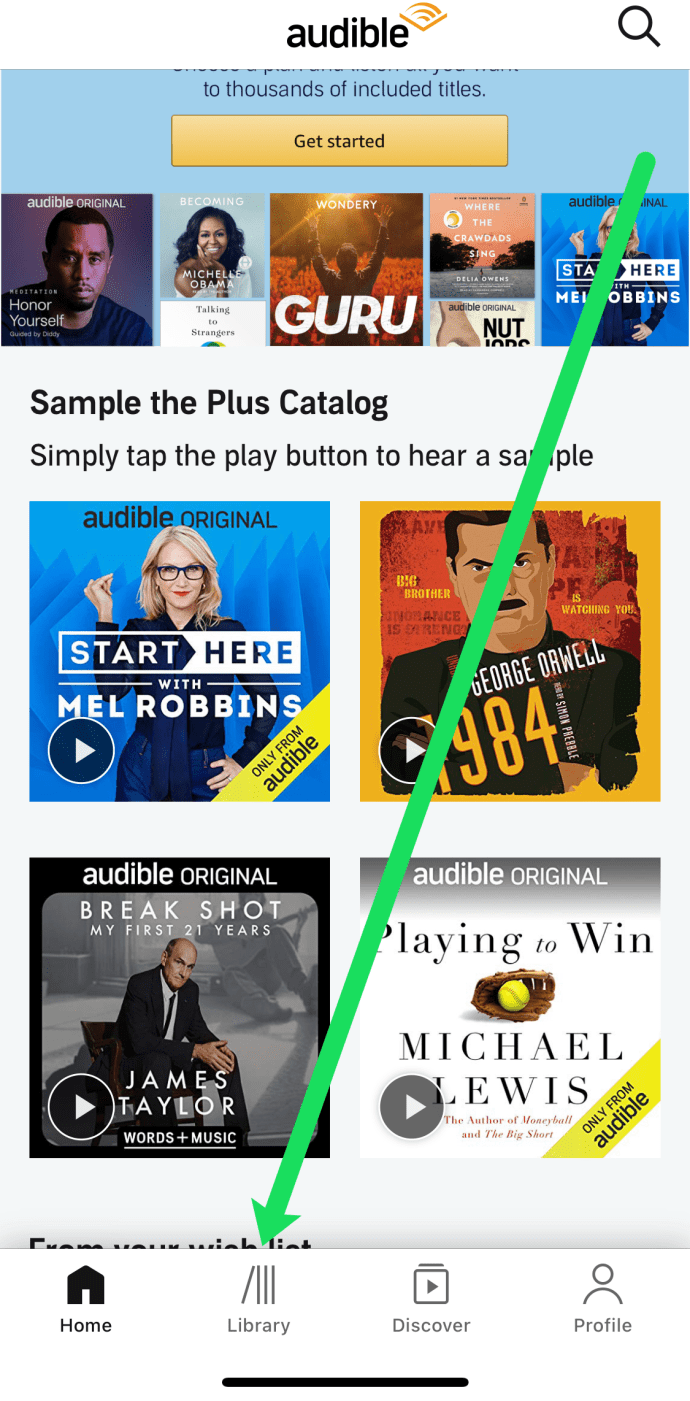Kot vsak ljubitelj knjig ve, je težko slediti vsemu, kar želite prebrati. Od novih izdaj do klasike in vsega vmes je na Audibleju na voljo več kot 200.000 knjig. Prav zaradi tega je seznam želja tako koristen. Dodate lahko toliko knjig, kot želite, in se vrnete k njim, ko ste pripravljeni. Na žalost je Audible lahko presenetljiv, še posebej, če ste novi na platformi.

Ne glede na to, ali raje uporabljate Audible na namizju ali mobilnem telefonu, je obvladovanje funkcije seznama želja eden od stebrov vaše sreče v aplikaciji.
Tukaj je opisano, kako poiščete, ustvarite in uporabite sezname želja v aplikaciji Audible.
Kako najti zvočni seznam želja
Naj vas ne bo sram, če ne najdete seznama želja Audible. Ne glede na to, ali uporabljate namizje ali aplikacijo za mobilne naprave/tablični računalnik, so stvari lahko zmedene za začetnike in celo izkušene uporabnike.
Kako najti svoj zvočni seznam želja na namizju
Ne glede na to, ali uporabljate računalnik macOS ali osebni računalnik, boste do Audible dostopali na enak način – prek spletnega mesta. Na srečo je na spletnem mestu zelo enostavno najti (in dodati predmete na) vaš seznam želja.
Če želite dodati predmete na svoj seznam želja, naredite to:
- Z eno od številnih funkcij iskanja na spletnem mestu poiščite naslov, ki ga želite dodati.

- Kliknite Dodaj na seznam želja v meniju na desni.

Zdaj lahko naslov najdete na seznamu želja, ko ste pripravljeni. Takole najdete svoj seznam želja Audible v spletnem brskalniku:
- Pojdite na spletno mesto Audible in se prijavite v svoj račun.
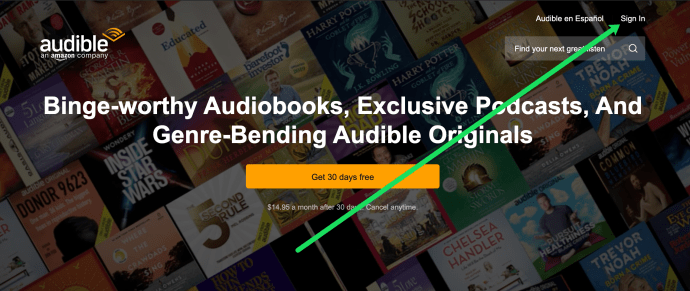
- Kliknite na Seznam želja na vrhu strani.

- Poiščite knjigo, ki jo želite prebrati, in tapnite eno od možnosti na desni za nakup ali prenos knjige.
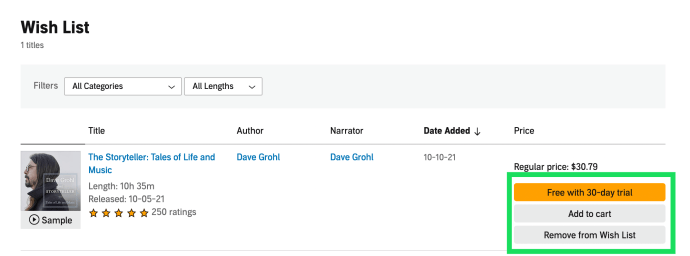
Če je vaš seznam želja postal nered, ga lahko enostavno odstranite s klikom na Odstrani s seznama želja možnost na desni.
Kako najti zvočni seznam želja v Androidu
Tako iOS kot Android imata aplikacijo Audible v svojih trgovinah z aplikacijami. Podobno kot v spletnem brskalniku je tudi na Audible precej enostavno dodati naslove na seznam želja. Toda navodila se razlikujejo glede na OS.
Če še niste dodali artiklov na svoj seznam želja, lahko to storite tako, da sledite tem korakom:
- Poiščite naslov, ki ga želite dodati na seznam želja. Nato ga tapnite.

- Pomaknite se navzdol in tapnite Več možnosti.
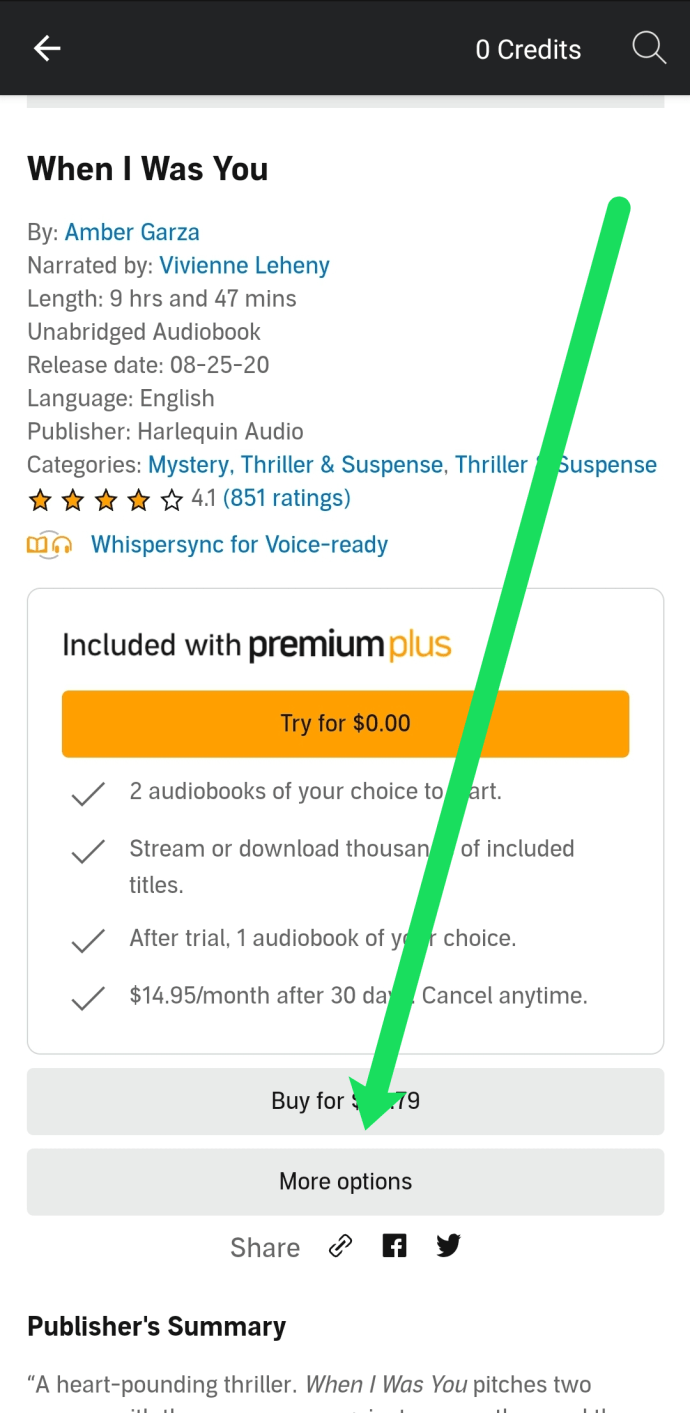
- Dotaknite se Dodaj na seznam želja.

Zdaj lahko preprosto poiščete elemente na seznamu želja, tako da sledite tem korakom:
- Odprite aplikacijo Audible v napravi Android in tapnite tri vodoravne črte v zgornjem desnem kotu.
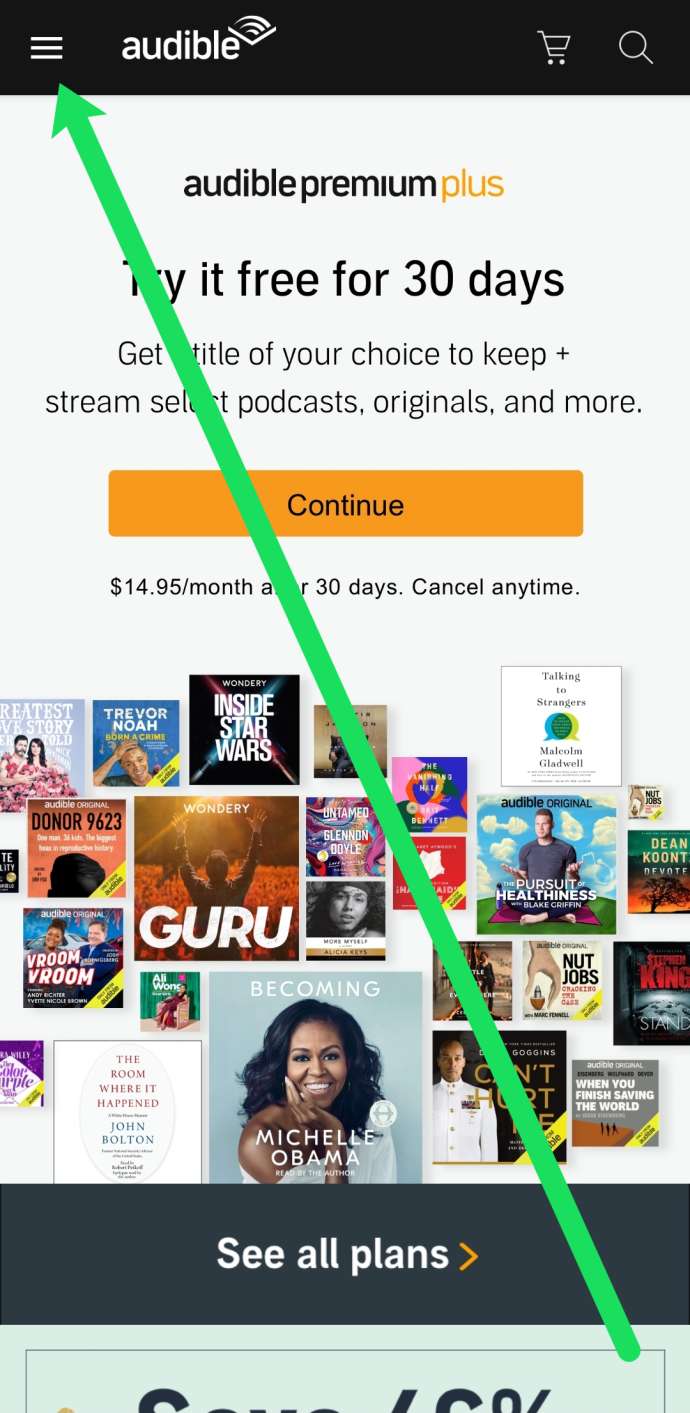
- Klikni Odkrij.

- Klikni Seznam želja.

Zdaj boste videli vse naslove na vašem seznamu želja. Če ga želite izbrisati, tapnite ikono s tremi pikami v zgornjem desnem kotu, nato tapnite Odstrani.

Prilagajanje seznama želja v različici aplikacije Audible za Android je precej preprosto, ko se ga navadite.
Kako najti svoj seznam želja na Audible za iOS
Navodila za iskanje seznama želja v različici aplikacije Audible za iOS so skoraj tako preprosta kot druge metode. Najprej si oglejmo, kako dodati naslove na svoj seznam želja, da jih boste lahko našli pozneje.
- Poiščite naslov, ki ga želite dodati, in ga tapnite.

- Pomaknite se navzdol in tapnite Dodaj na seznam želja. Tukaj boste videli tudi možnost odstranitve artikla s seznama želja.

Zdaj lahko predmete na svojem seznamu želja Audible najdete tako:
- Odprite Audible in tapnite Knjižnica na dnu zaslona.
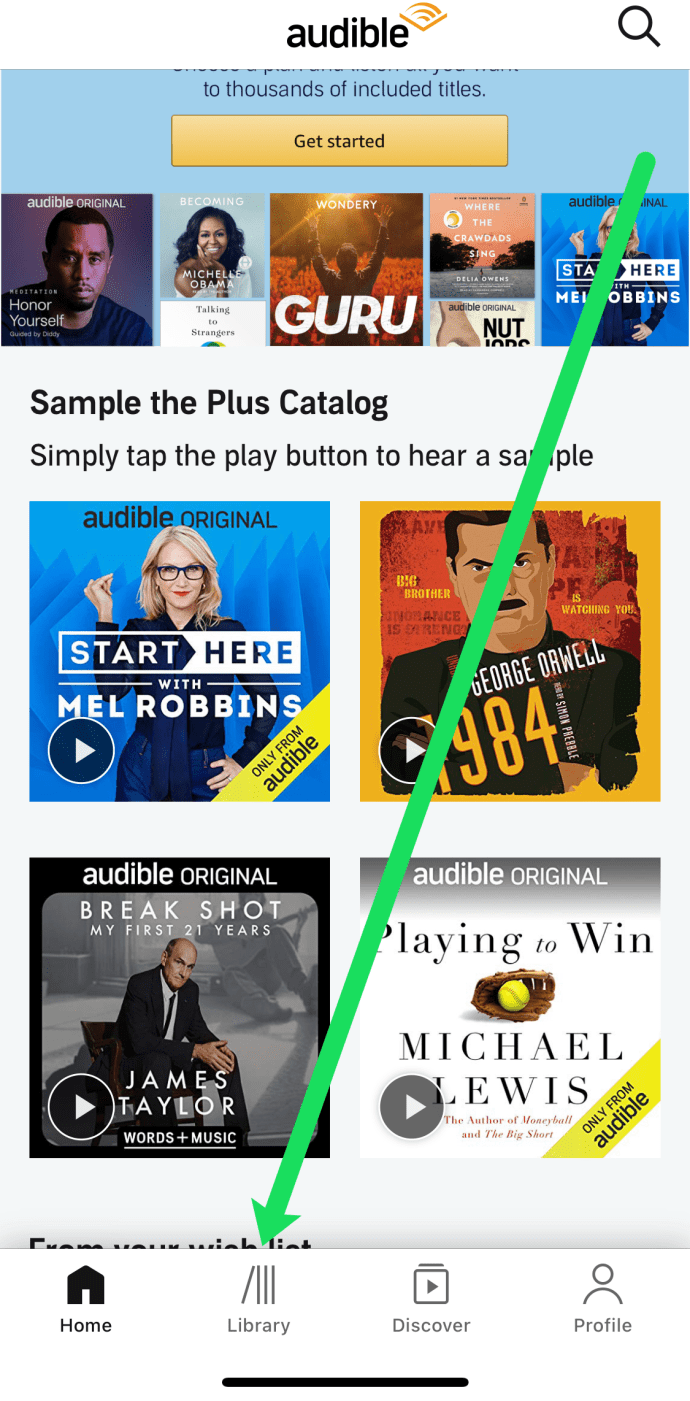
- Na vrhu zaslona boste videli meni. Poiščite Seznam želja in ga tapnite.

- Tapnite naslov s seznama, ki ste ga pripravljeni poslušati, in izberite eno od možnosti za uživanje v vsebini.

To je vse!
Pogosto zastavljena vprašanja
Če nismo pokrili vsega, kar ste želeli vedeti o seznamih želja Audible, nadaljujte z branjem.
Če v telefonu dodam knjigo na seznam želja, se bo prikazala v računalniku?
da. Vmesnik Audible je navzkrižno združljiv z drugimi platformami. To pomeni, da dokler ste prijavljeni v svoj račun v vsaki od naprav, ki jih poskušate uporabiti, lahko hitro najdete predmet, tako da sledite zgornjim navodilom.
Ali lahko delim svoj seznam želja Audible?
Žal ne. Ni možnosti, da bi svoj seznam želja delili z drugimi. Vendar pa lahko knjige delite z drugimi uporabniki v vašem Amazon Household.
Uporaba Zvočnega seznama želja
Iskanje seznama želja Audible je precej preprosto na vseh podprtih napravah. Vse platforme, razen iOS, omogočajo tudi nakup zvočnih knjig. Tudi če ste novi v aplikaciji, ne bi smelo trajati predolgo, da ugotovite vse čedne funkcije, ki jih ponuja.
Ste si uspeli ogledati svoj seznam želja Audible? Ste dodali kakšne predmete? Katera naprava se vam zdi najlažja za uporabo, ko gre za Audible? Pridružite se spodnjemu razdelku za komentarje in dodajte svoje misli in vprašanja.